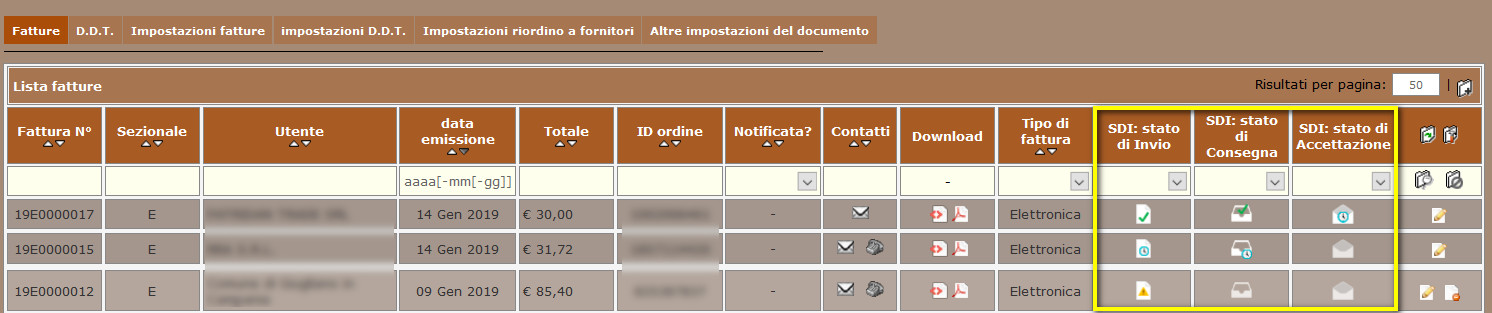Dopo aver effettuato la procedura di accoppiamento del tuo e-shop con il servizio di fatturazione elettronica, come spiegato in questo articolo, possiamo procedere con la configurazione delle fatture elettroniche e prepararci per la trasmissione all'SDI.
Nel menu "Documenti" selezioniamo la voce "Impostazioni Fatture" e poi "Settaggio numeri fatture": qui troveremo i sezionali di default, "T" per le fatture tradizionali ed "E" per quelle elettroniche, e la possibilità di aggiungere nuovi sezionali o modificare quelli esistenti.
Clicchiamo sul pulsante "Dettagli/Modifica" per verificare, ad esempio, le impostazioni del sezionale "E" (Elettronica).
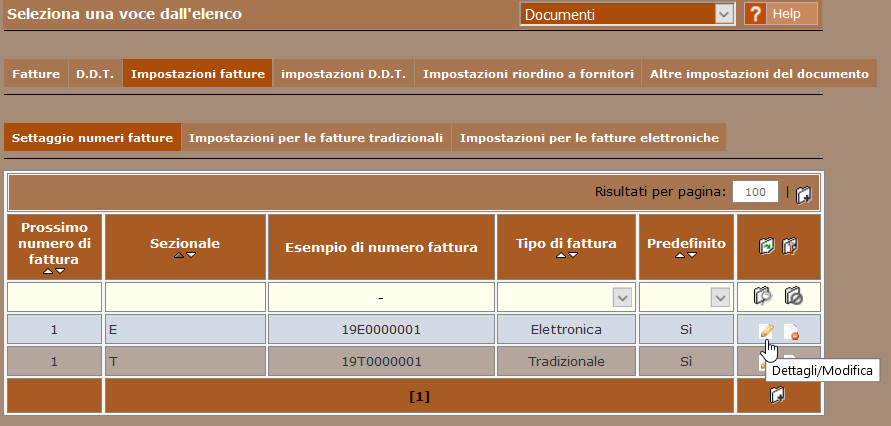
La prima impostazione da verificare è quella relativa alla scelta se il sezionale in oggetto è quello predefinito o meno per quel tipo di fatture. E' possibile impostare quale sarà il prossimo indice numerico da utilizzare per comporre il numero di fattura e la lettera che identifica il sezionale, in questo esempio la lettera E.
Possiamo poi configurare come sarà composto il numero fattura nelle sue tre parti, l'impostazione di default è anno + sezionale + numero progressivo, ma utilizzando i menu a tendina si può personalizzare questa composizione in ogni sua parte.
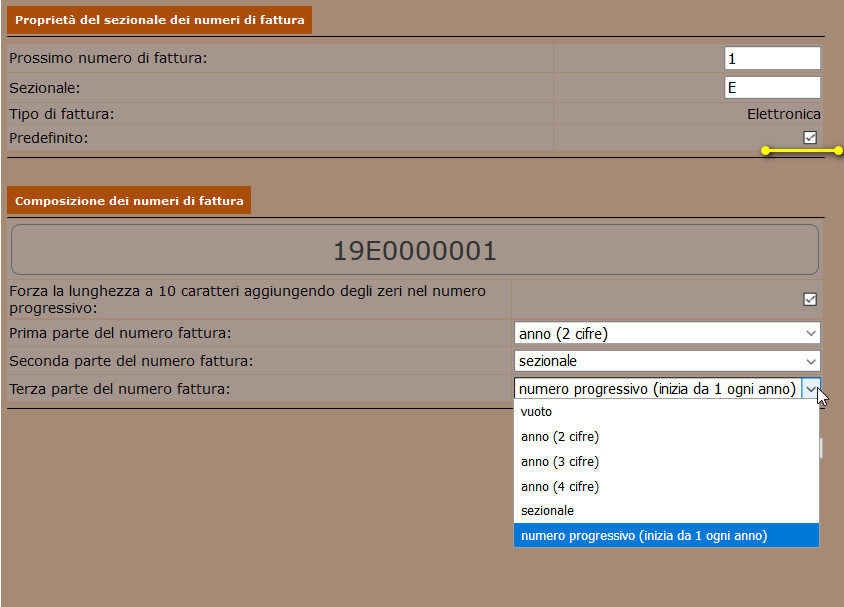
Dopo aver configurato e personalizzato i numeri delle fatture, siamo pronti ad utilizzare il servizio di fatturazione elettronica per trasmettere le nostre fatture.
Possiamo creare una nuova fattura elettronica a partire da un ordine ricevuto, e quindi richiamare automaticamente tutti i dati del cliente oppure possiamo crearne una nuova dal menu "Documenti".
Nel menu "Ordini" utilizziamo il pulsante "Aggiungi fattura" per creare una nuova fattura, come era possibile fare già in precedenza per le fatture tradizionali:

Nella sezione "Dati personali del cliente" il pannello automaticamente richiamerà tutti i dati del cliente ed in calce avremo la possibilità di inserire e/o aggiornare le preferenze per la trasmissione della fattura elettronica (dati opzionali), ovvero la PEC oppure il codice destinatario se in nostro possesso.
E' possibile richiedere questi dati in fase di registrazione e/o ordine abilitando il campo "Preferenze per la fatturazione elettronica" nel menu "Moduli e campi" selezionando il modulo d'ordine dal menu a tendina.
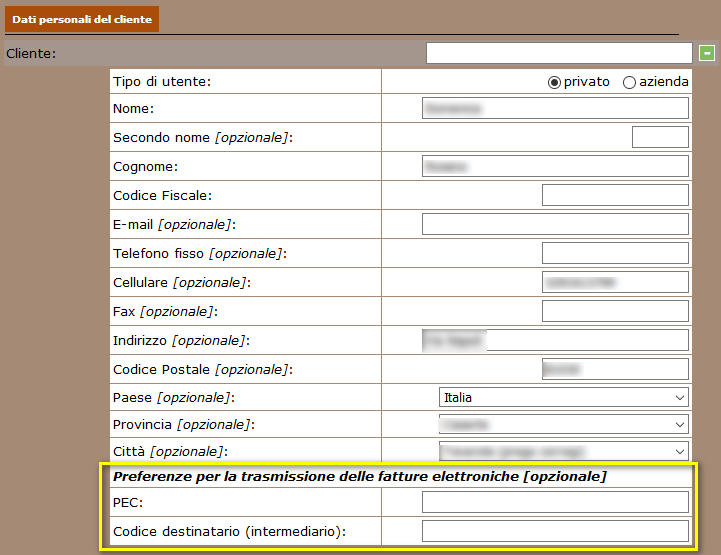
Nella sezione "Dettaglio fattura" possiamo notare come la numerazione rispetti le impostazioni che abbiamo scelto in precedenza, il tipo di fattura (in questo caso elettronica) ed il sezionale applicato:
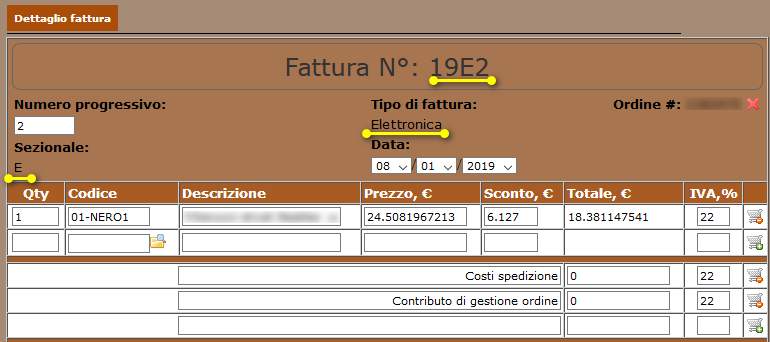
Una volta inseriti tutti i dati e dopo aver salvato e creato quindi la fattura elettronica sarà possibile scaricarla sia in formato XML (la fattura elettronica vera e propria) che in formato PDF (una versione proforma della stessa fattura, senza valore fiscale ma più comprensibile). La possibilità di download della fattura è disponibile sia dalla sezione "Ordini" che dalla sezione "Documenti" del pannello di controllo, oltre che nell'area riservata accessibile dal cliente stesso:

Se invece scegliamo di creare una nuova fattura dal menu "Documenti" clicchiamo su "Aggiungi" per creare una nuova fattura, e dopo aver scelto il tipo di utente e il tipo di fattura da emettere (nel nostro esempio di tipo elettronico) procediamo con l'inserimento manuale di tutti i dati necessari alla creazione della fattura:
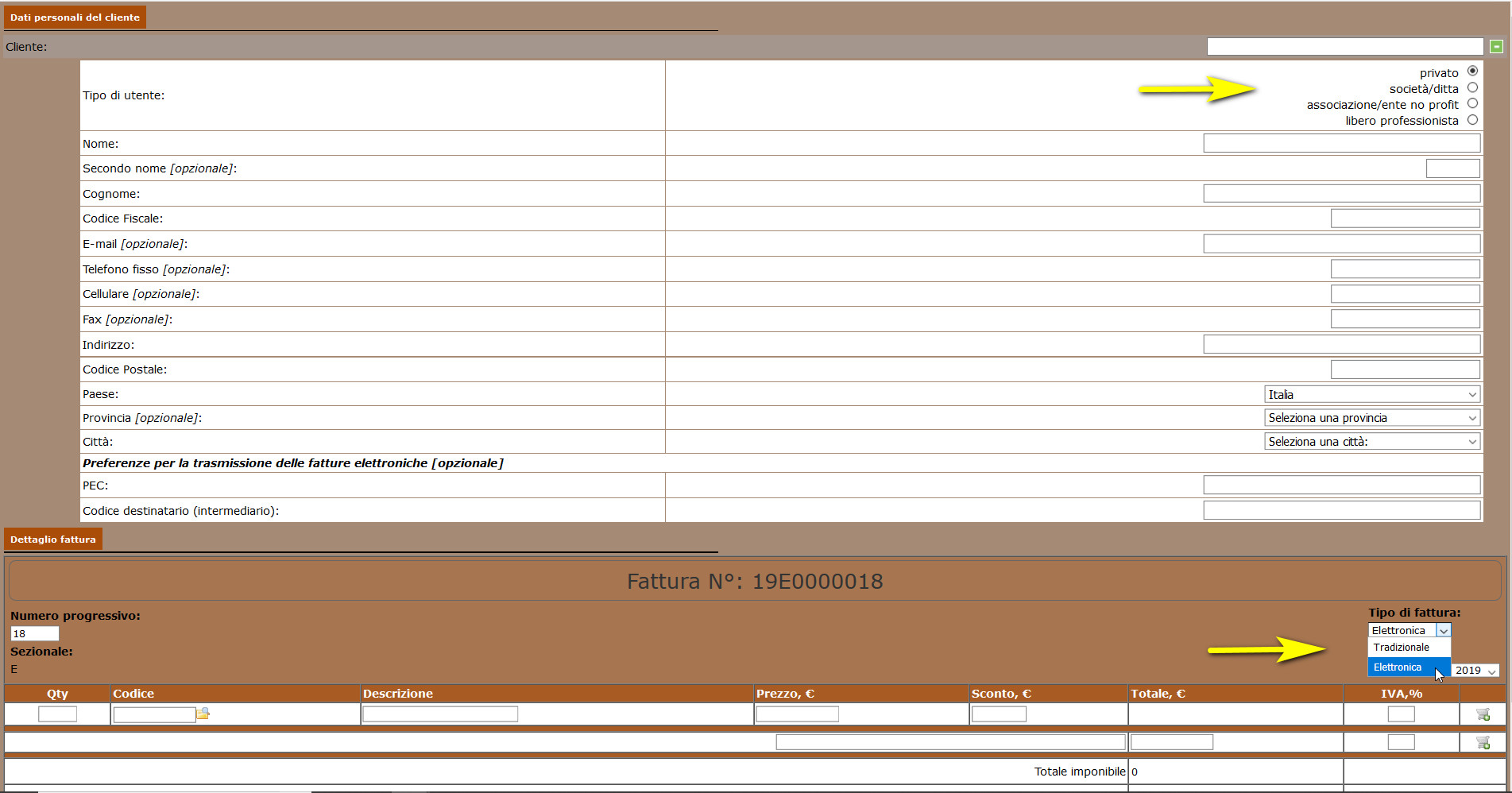
In entrambi i casi, sia che creiamo la fattura elettronica a partire da un ordine che se la creiamo manualmente dal menu "Documenti" dopo averla creata possiamo trasmetterla allo SDI in maniera molto semplice, utilizzando il pulsante "Clicca per inviare la fattura all'SDI":
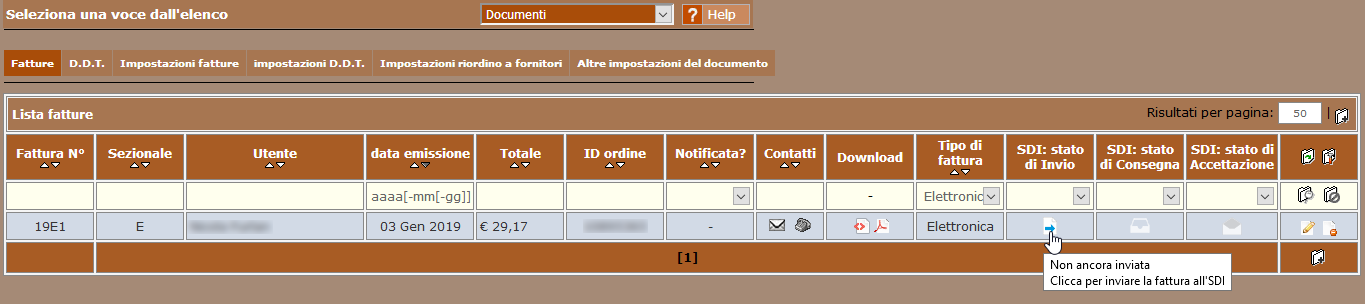
Una volta trasmessa la fattura all'SDI da questo stesso pannello possiamo seguire l'esisto della trasmissione, che può essere:
- Inviata
- Invio fallito
- In attesa di un aggiornamento di stato
Dopo la trasmissione invece possiamo monitorare lo stato della consegna della fattura elettronica, ovvero:
- Consegnata
- Consegna fallita
- In attesa di un aggiornamento di stato
L'ultimo stato è quello dell'accettazione della fattura elettronica da parte del destinatario (o cessionario), che può essere:
- Accettata
- Rifiutata
- Operazione scaduta